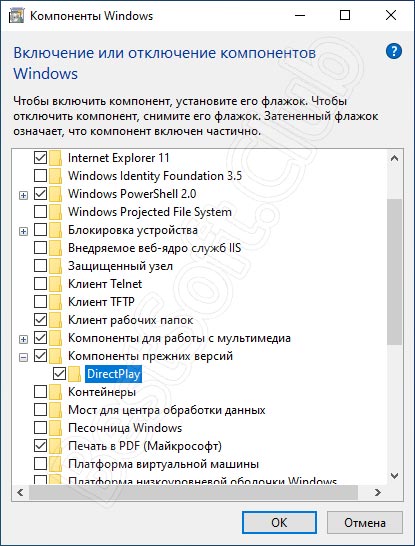Пошаговая инструкция по удалению DirectPlay с Windows 10
В этом руководстве вы найдете подробные инструкции по удалению DirectPlay на Windows Следуйте нашим советам, чтобы безопасно и эффективно удалить эту компоненту из вашей системы.

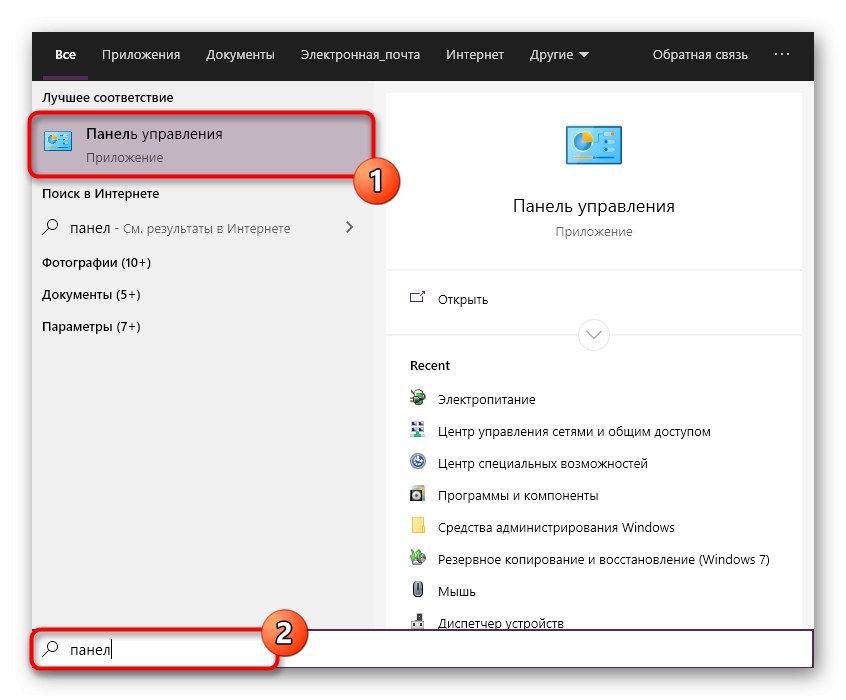
Откройте Панель управления через меню Пуск или поиск на панели задач.

Как включить DirectPlay в Windows 10
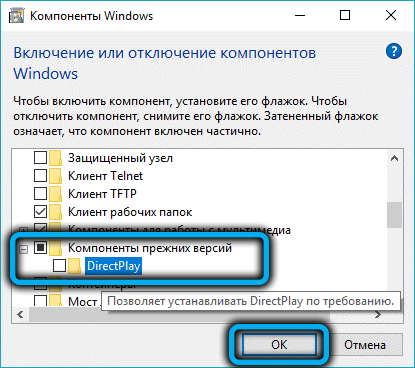
Перейдите в раздел Программы и выберите Программы и компоненты.
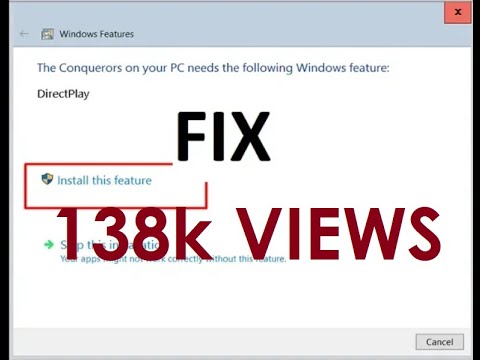
DirectPlay Windows 10 #directplay
Нажмите на Включение или отключение компонентов Windows в левой части окна.

Включение DirectPlay компонента для Windows 10 и 11

В списке компонентов найдите Компоненты прежних версий, разверните его и снимите галочку с DirectPlay.

Как Удалить Direct X


Нажмите ОК и дождитесь завершения процесса удаления.

Включаем DirectPlay в Windows 10

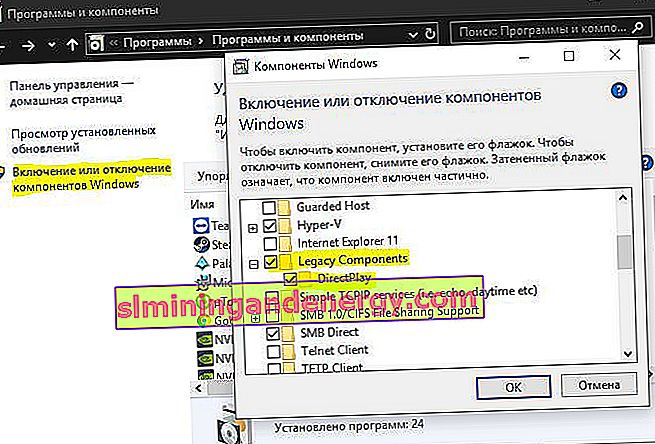
Перезагрузите компьютер, чтобы изменения вступили в силу.
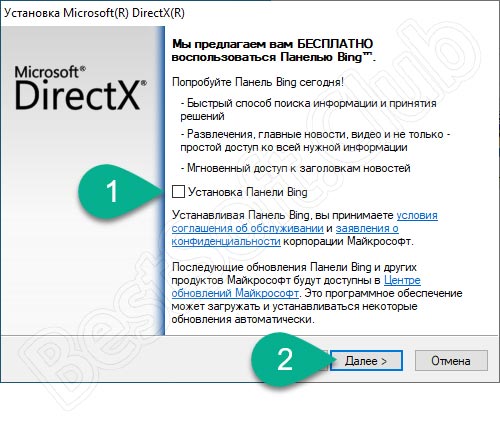
Проверьте работоспособность системы после удаления DirectPlay.
Если DirectPlay необходимо вернуть, выполните аналогичные шаги, но поставьте галочку на DirectPlay.

Для удаления остатков файлов используйте утилиты очистки системы, например CCleaner.
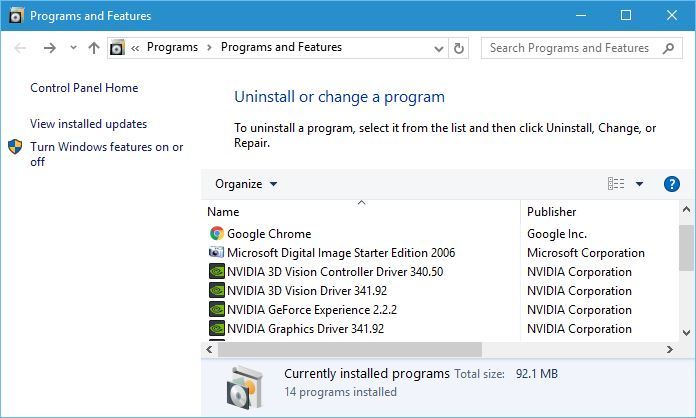
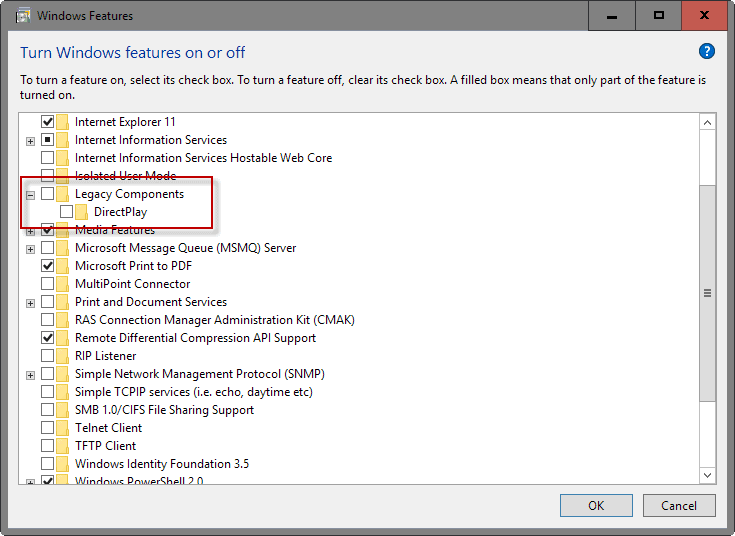
Если возникли проблемы с удалением, обратитесь к профессионалам или на форумы поддержки Windows.

Как решить проблему directplay на windows 10.